Với iOS 18.1, Apple chính thức mang đến tính năng Ghi âm cuộc gọi tích hợp sẵn, giúp bạn lưu lại những cuộc trò chuyện quan trọng một cách dễ dàng và tiện lợi hơn bao giờ hết. Không cần phải loay hoay với ứng dụng bên thứ ba hay thủ công bật loa ngoài nữa, mọi thứ giờ đây đã được gói gọn ngay trên thiết bị của bạn. Cùng AnonyViet khám phá ngay tính năng ghi âm cuộc gọi trên iPhone iOS 18.1 nhé!
| Tham gia kênh Telegram của AnonyViet 👉 Link 👈 |
Hướng dẫn bật và sử dụng Ghi âm cuộc gọi trên iPhone iOS 18.1
Bước 1: Trước tiên, để sử dụng tính năng Ghi âm cuộc gọi mới, bạn cần cập nhật thiết bị lên iOS 18.1. Để thực hiện điều này, hãy vào Cài đặt > Cài đặt chung > Cập nhật phần mềm. Nếu có bản cập nhật khả dụng, làm theo hướng dẫn để tải và cài đặt.
Sau khi cập nhật, tính năng Ghi âm cuộc gọi sẽ tự động xuất hiện trong giao diện cuộc gọi. Dù Apple chỉ quảng cáo tính năng này dành riêng cho iPhone 15 Pro trở lên, nhưng thực tế, nó có thể sử dụng được trên các dòng từ iPhone XS và mới hơn. Bạn hãy kiểm tra thiết bị để xem tính năng này có khả dụng không nhé.
Bước 2: Khi nhận cuộc gọi hoặc gọi đi, đảm bảo màn hình cuộc gọi đang ở chế độ toàn màn hình. Nếu cuộc gọi hiển thị dưới dạng cửa sổ nhỏ, hãy nhấn vào đó để mở rộng. Biểu tượng ghi âm sẽ hiển thị ở góc trên cùng bên trái giao diện cuộc gọi.

Bước 3: Để bắt đầu ghi âm, nhấn vào biểu tượng này. iPhone sẽ phát ra thông báo âm thanh để thông báo cho tất cả các bên tham gia cuộc gọi rằng cuộc gọi đang được ghi âm. Điều này nhằm đảm bảo tính minh bạch và tuân thủ các quy định pháp lý về ghi âm cuộc gọi.
Sau thông báo, quá trình ghi âm sẽ diễn ra tự động.

Xem thêm: Lý do nên nâng cấp lên iOS 18.1 với những iPhone không hỗ trợ AI
Hướng dẫn dừng ghi âm cuộc gọi trên iPhone
Có hai cách để dừng ghi âm cuộc gọi:
- Kết thúc cuộc gọi: Bản ghi sẽ tự động dừng và lưu lại khi cuộc gọi kết thúc.
- Nhấn nút dừng ghi âm: Nếu bạn muốn dừng ghi âm trước khi cuộc gọi kết thúc, chỉ cần nhấn vào biểu tượng ghi âm trên màn hình để dừng.

Cách xem và quản lý các bản ghi âm cuộc gọi
Sau khi cuộc gọi kết thúc, bạn sẽ thấy thông báo rằng bản ghi đã được lưu. Để xem lại, có thể nhấn vào thông báo hoặc mở ứng dụng Ghi chú trên iPhone. Tất cả các bản ghi âm cuộc gọi sẽ được lưu trong một thư mục riêng biệt trong ứng dụng Ghi chú.
Lưu ý: Các dòng iPhone hỗ trợ Apple Intelligence sẽ tự động tạo văn bản tóm tắt cuộc gọi nhờ AI, giúp bạn dễ dàng tìm kiếm nội dung cuộc gọi mà không cần nghe lại toàn bộ.
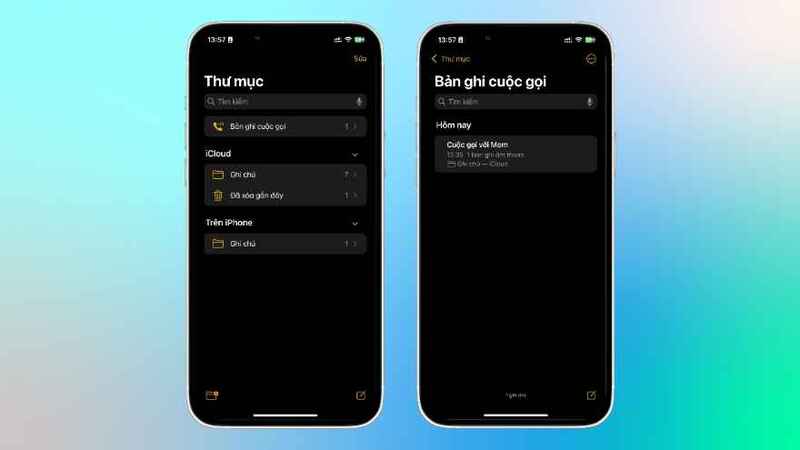
Cách chia sẻ bản ghi âm cuộc gọi trên iPhone
Để chia sẻ bản ghi âm cuộc gọi, mở ứng dụng Ghi chú và tìm đến bản ghi mong muốn, bạn có thể thực hiện theo hai cách:
- Nhấn và giữ tệp âm thanh: Chọn Chia Sẻ Âm Thanh từ menu hiện ra.
- Nhấn vào biểu tượng chia sẻ ở góc trên bên phải: Lựa chọn phương thức chia sẻ từ danh sách ứng dụng.
File ghi âm sẽ được lưu trữ dưới dạng .m4a – định dạng tối ưu dung lượng lưu trữ và chất lượng âm thanh.
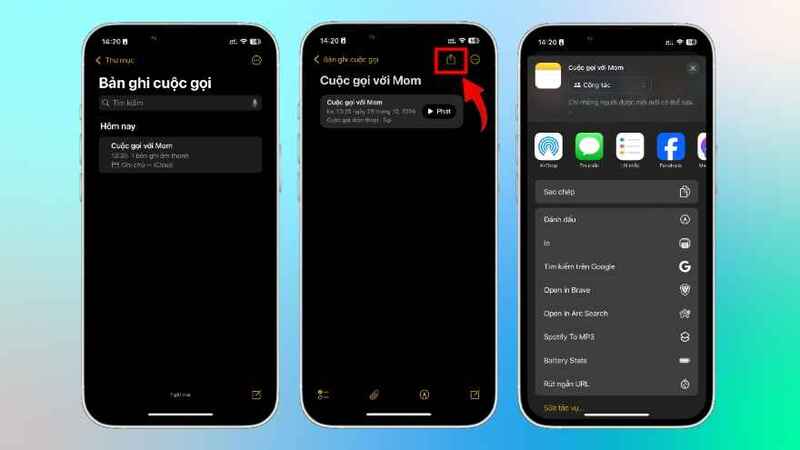
Các lưu ý về tính hợp pháp khi ghi âm cuộc gọi
- Thông báo cho các bên tham gia: Dù đã có thông báo âm thanh từ iPhone, bạn nên thông báo riêng cho đối phương biết cuộc gọi đang được ghi âm.
- Kiểm tra luật pháp địa phương: Luật pháp của từng quốc gia, khu vực sẽ khác nhau. Có nơi yêu cầu tất cả các bên tham gia cuộc gọi phải đồng ý, nhưng cũng có nơi chỉ cần một bên đồng ý.

Xem thêm: Cách bật luôn cho phép dán trên iPhone iOS 18
Lời Kết
Tính năng Ghi âm cuộc gọi trên iPhone iOS 18.1 đánh dấu bước tiến mới của Apple trong việc hỗ trợ người dùng, đặc biệt hữu ích cho việc lưu trữ và tra cứu thông tin cuộc gọi một cách chính thức và thuận tiện. Với các hướng dẫn trên, bạn có thể dễ dàng cập nhật và sử dụng tính năng mới này trên iPhone của mình. Đừng quên tuân thủ các quy định pháp luật và kiểm tra các cài đặt bảo mật khi sử dụng tính năng ghi âm cuộc gọi. Chúc bạn trải nghiệm tính năng mới trên iPhone thật trọn vẹn nhé!
Câu hỏi thường gặp
Tôi cần làm gì để sử dụng tính năng ghi âm cuộc gọi trên iPhone?
Bạn cần cập nhật iPhone lên iOS 18.1. Sau khi cập nhật, biểu tượng ghi âm sẽ xuất hiện trên màn hình cuộc gọi. Hãy đảm bảo bạn đang sử dụng iPhone XS trở lên.
Bản ghi âm cuộc gọi được lưu trữ ở đâu?
Bản ghi âm được lưu trong ứng dụng Ghi chú trên iPhone của bạn.
Làm thế nào để chia sẻ một bản ghi âm cuộc gọi?
Mở ứng dụng Ghi chú, tìm bản ghi âm cần chia sẻ, nhấn và giữ tệp âm thanh rồi chọn “Chia sẻ Âm thanh” hoặc nhấn biểu tượng chia sẻ ở góc trên bên phải để chọn phương thức chia sẻ.

















